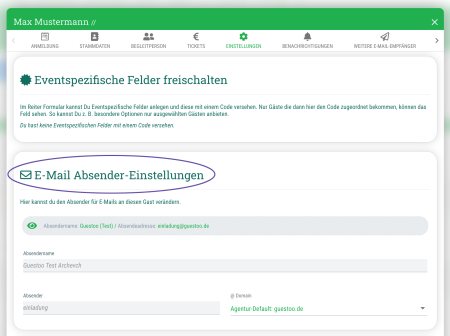Absender-Adresse pro Gast einstellen
Neues Feature im Business-Tarif
Mit diesem Update kannst Du nun pro Gast einstellen, welcher Name und welche E-Mail-Adresse ihm als Absender der guestoo E-Mails angezeigt werden sollen.
So kann z.B. jeder Kunde eine Einladung mit seinem Kundenbetreuer als Absender erhalten.

Auf vielfachen Wunsch haben wir dem Business-Tarif von guestoo ein neues Feature spendiert: Ab sofort kannst Du für jeden Gast separat einstellen, welcher Name und welche E-Mail-Adresse ihm als Absender angezeigt werden, wenn du ihm E-Mails über guestoo schickst. So kann z.B. jeder Kunde eine Einladung mit seinem Kundenbetreuer als Absender erhalten.
So gehts:
- Gehe in den Tab "Gäste" Deines Events
- Wähle den entsprechenden Gast aus und gehe in die Gast-Daten (Klick auf den Namen oder über das Zahnrad-Symbol > Bearbeiten)
- Wechsle in den Tab "Einstellungen"
- Unter dem Abschnitt "E-Mail Absender-Einstellungen" kannst Du nun den Absender einstellen:
- Absendername
Hier trägst Du den Namen an, der als Absender angezeigt werden soll, also z. B. Max Mustermann, Mustermann Events, etc. - Absender
Hier trägst Du den Teil der E-Mail-Absender Adresse ein, der vor dem @ steht. Wenn die Absender-Adresse max@guestoo.de lauten soll, würdest Du in diese Spalte "max" eintragen - @ Domain
Hier wählst Du die gewünschte Domain aus, also den Teil der E-Mail-Absender Adresse ein, der hinter dem @ steht. Wie Du Deine eigene E-Mail-Domain als Absender beantragen kannst, ist auf dieser Seite erklärt.
Absender-Adresse pro Gast im Import hinterlegen
Alternativ zu diesem Vorgehen kannst Du die Absender-Adresse natürlich auch direkt im Excel-Import hinterlegen.
Weitere Informationen hierzu findest Du in unserer Doku.